PS怎么用彩色圆球做正方形描边?
超能仔仔 人气:0今天我们就来看看ps中画笔描边路径能同时描出多种颜色的实例教程,,给路径描边可以同时描出多种颜色。下面我们就来看看详细的教程。
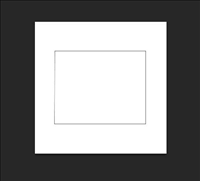
1、新建画布,画布大小为300X300;背景为白色;选取钢笔工具 ;在画布上画出一个矩形路径。把前景色设置为蓝色;背景色设置为紫色。前景色与背景色决定于你描边的多种颜色的转换。
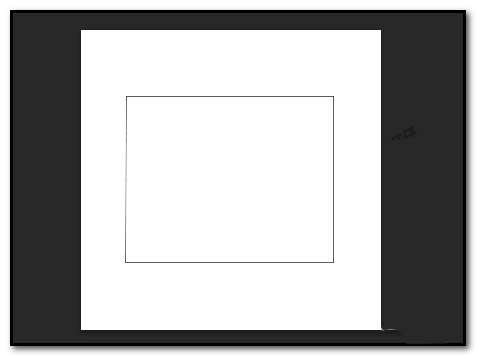
2、再选取画笔工具,在界面的上方这里,即显示出画笔的设置栏;我们点:画笔面板这个图标。
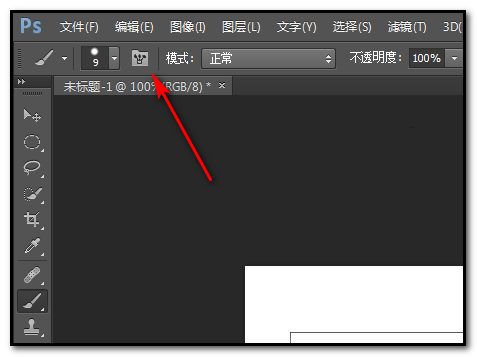
3、打出画笔面板,在画笔笔尖形状这里点击下,右边弹出设置面板,大小,设置为9像素;硬度,设置100%。间距,设置101%。以上设置,不是固定的,按自己实际需要来设置。
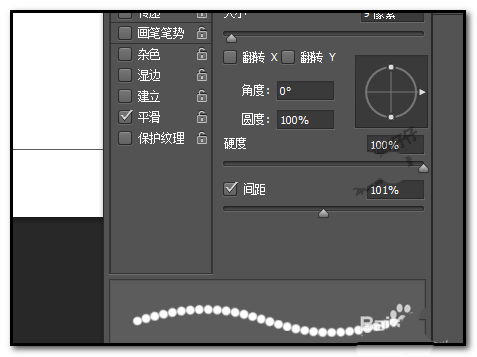
4、在颜色动态这里打上对勾,再点击。右边弹出颜色动态的设置面板。按图中参数一 一设置好(参数只作参考,不是一定要这样设置,自己多尝试各种的设置,看下效果。)
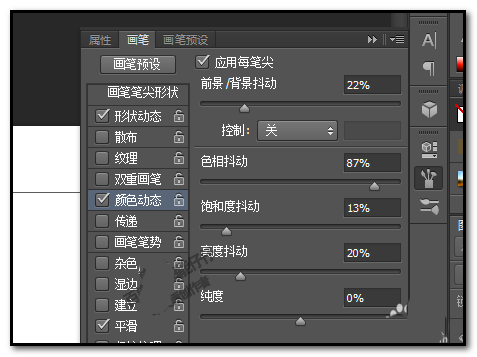
5、平滑这里也要勾选上。画笔的设置就完成了。接下来,就要为矩形路径描边了。有些朋友可能会在图层面板这里,操作给路径描边,
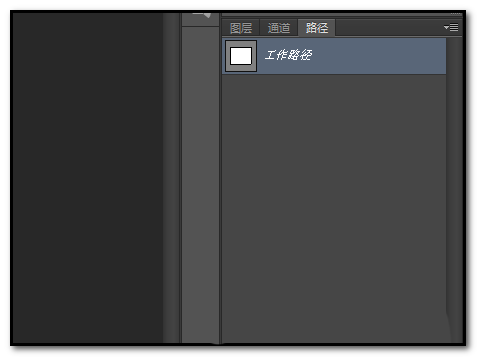
6、其实,我们不用这么麻烦的哈;我们只要设置好画笔后,直接按下ENTER(回车键)即可给矩形路径描上七彩的边。你看,轻轻一按回车键,矩形路径即描上多色的小圆。
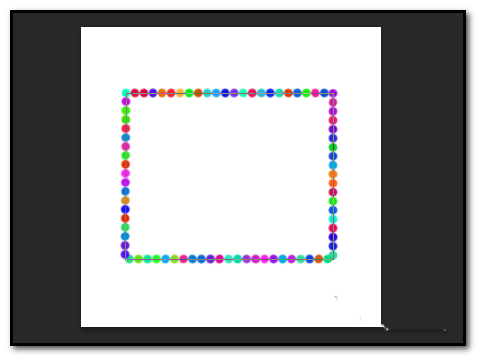
7、删除路径,那么,最终效果如下图所示。
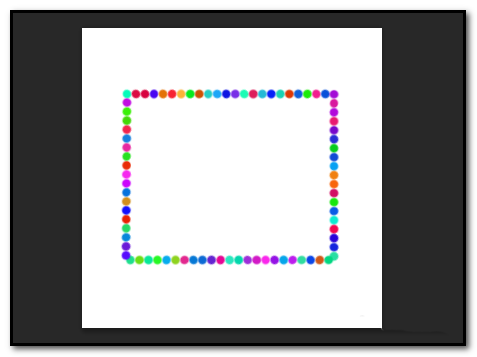
以上就是ps用彩色圆点做矩形描边的教程,希望大家喜欢,请继续关注软件云。
加载全部内容